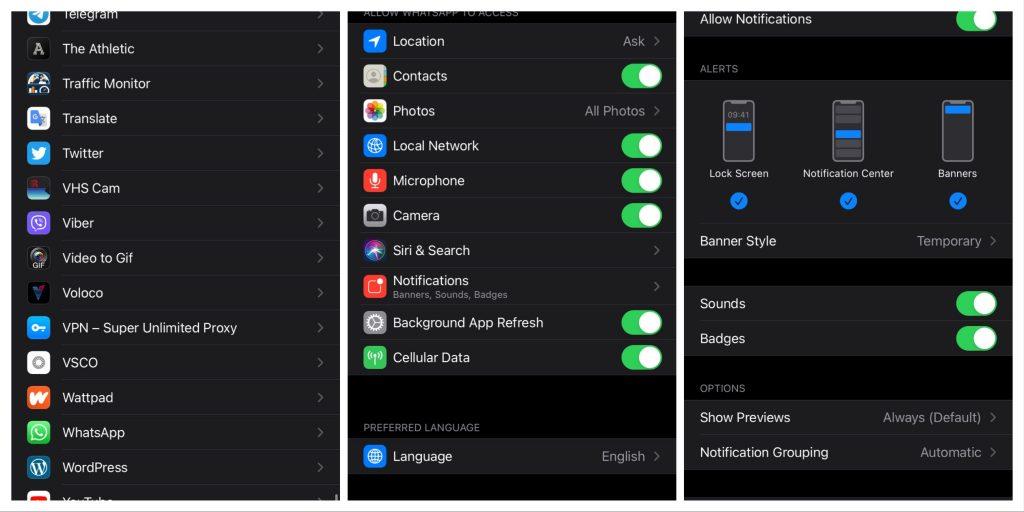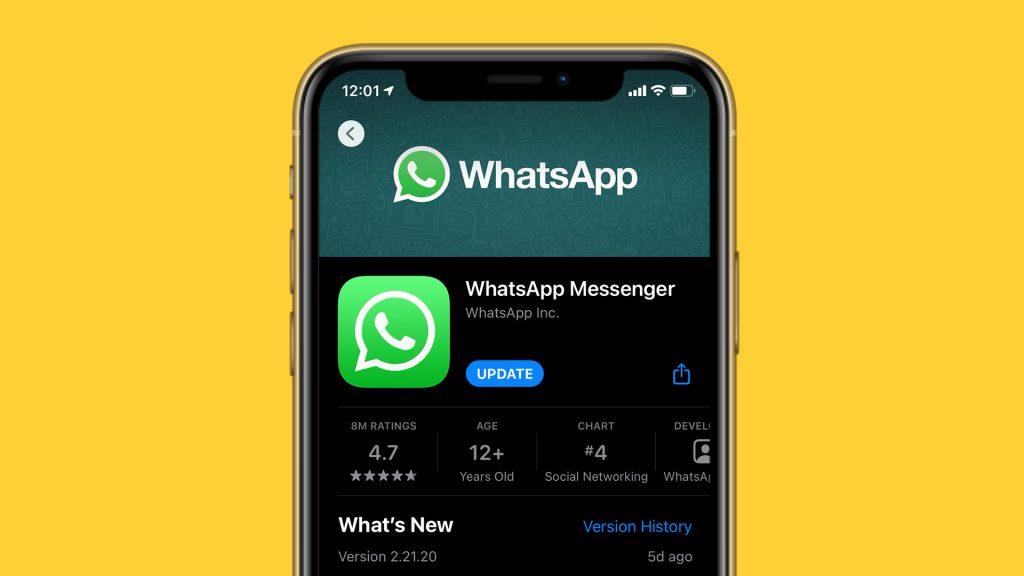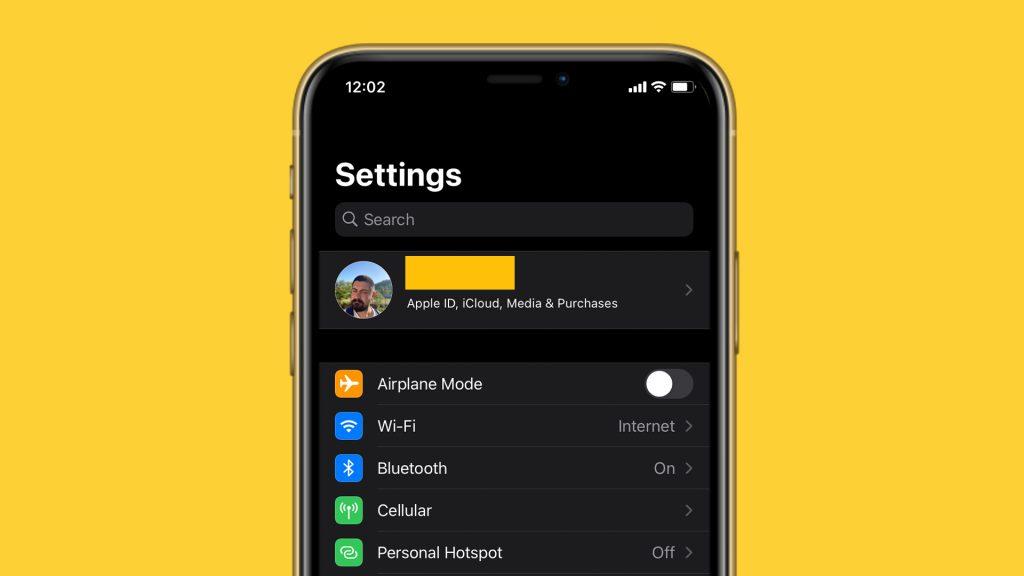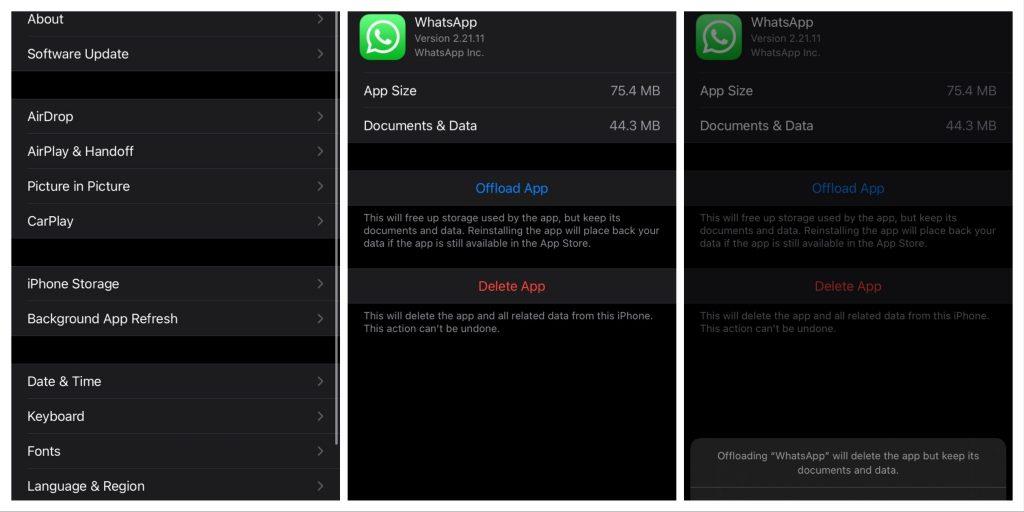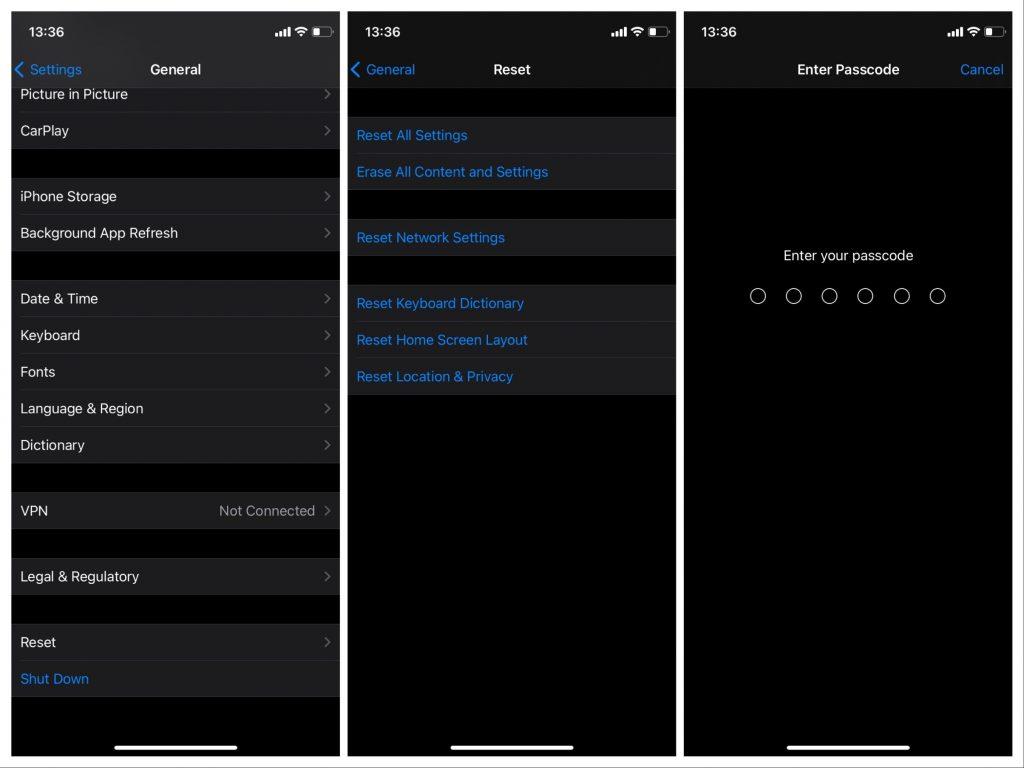Sokan nem csak azonnali üzenetek küldésére, hanem hívások kezdeményezésére is használják a WhatsApp alkalmazást. Ingyenes, kényelmes, és nem mindenki fér hozzá a FaceTime- hoz . A probléma azonban akkor jelentkezik, ha a WhatsApp nem cseng, így nem fogad egy hívást vagy üzenetet. És pontosan ez történik néhány emberrel.
Tehát ebben a cikkben megpróbáljuk megoldani a WhatsApp csengetési problémáját, hogy rendeltetésszerűen és interferencia nélkül használhassa az alkalmazást. Olvass tovább.
Tartalomjegyzék:
- Ellenőrizze a hangerőt
- Ellenőrizze az értesítési beállításokat
- Frissítse a WhatsApp-ot
- DND és Repülőgép mód
- Töltse le a WhatsApp-ot
- Állítsa vissza a hálózati beállításokat
1. megoldás: Ellenőrizze a hangerőt
Néha ez a legkézenfekvőbb megoldás, amely valóban megoldja a problémát. Például nem is emlékszem, hányszor hagytam bekapcsolva a némító kapcsolót órákra vagy akár napokra. Megfordítanám a kapcsolót, aztán elfelejteném, amíg észre nem veszem, hogy az iPhone-om egy ideje nem csörög.
Tehát, mielőtt bármi mást tenne, csak ellenőrizze a némító kapcsolót, és győződjön meg arról is, hogy az iPhone hangereje nincs teljesen lehalkítva.
2. megoldás: Ellenőrizze az értesítési beállításokat
Ha nem kap értesítést, amikor valaki üzenetet küld vagy felhívja Önt, ellenőrizze az értesítési beállításokat. A következőket kell tennie:
- Nyissa meg a Beállítások menüpontot .
- Görgessen le, és koppintson a WhatsApp elemre .
- Lépjen az Értesítések oldalra .
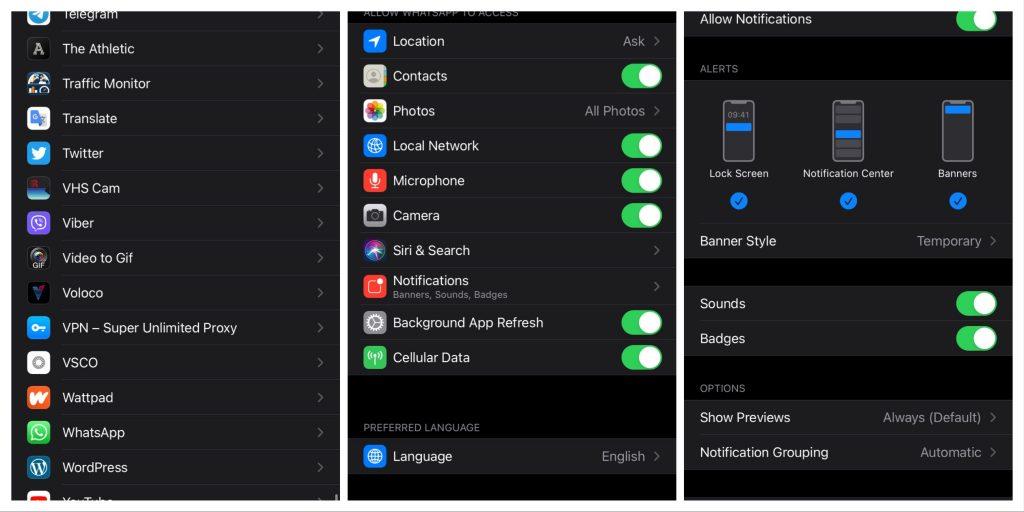
- Győződjön meg arról, hogy az Értesítések engedélyezése opció engedélyezett.
- Győződjön meg arról is, hogy a Hangok és a Jelvények is engedélyezve vannak.
3. megoldás: Frissítse a WhatsApp-ot
Bár a frissítések célja egy alkalmazás jobbá és stabilabbá tétele, néha egy bizonyos frissítés pont az ellenkezőjét teszi. Ha egy hiba átcsúszik a fejlesztők ujjai között, egy frissítés használhatatlanná tehet egy bizonyos funkciót vagy az egész alkalmazást.
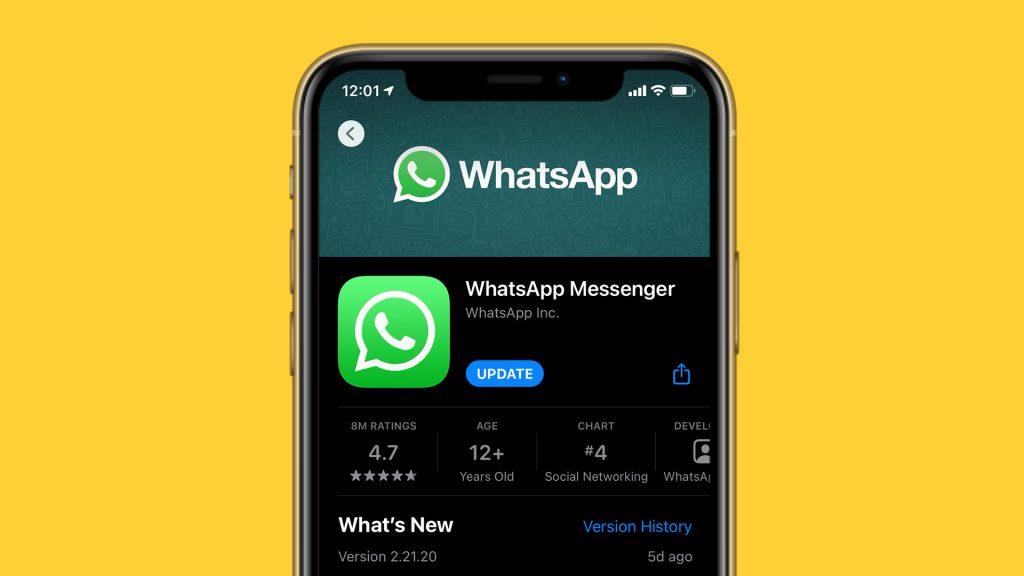
Ha arra gyanakszik, hogy az előző telepített frissítés miatt leállt a WhatsApp csengése, akkor a legjobb megoldás az, ha egyszerűen megvárja az újabb frissítést. Ügyeljen arra, hogy rendszeresen ellenőrizze az App Store-t, hogy vannak-e új frissítések, és amikor megjelenik az új javítás, telepítse, és nézze meg, hogy van-e változás.
4. megoldás: DND és repülőgép üzemmód
A Ne zavarjanak mód letiltja az összes értesítést és hívást. Sokan munka vagy alvás közben használják ezt az üzemmódot, így semmi sem zavarja meg őket. De ha nincs ütemezve, könnyen elfelejtheti kikapcsolni. Ugyanez vonatkozik a Repülőgép módra is, amelyet nem olyan gyakran használnak, de véletlenül bekapcsolhatta volna.
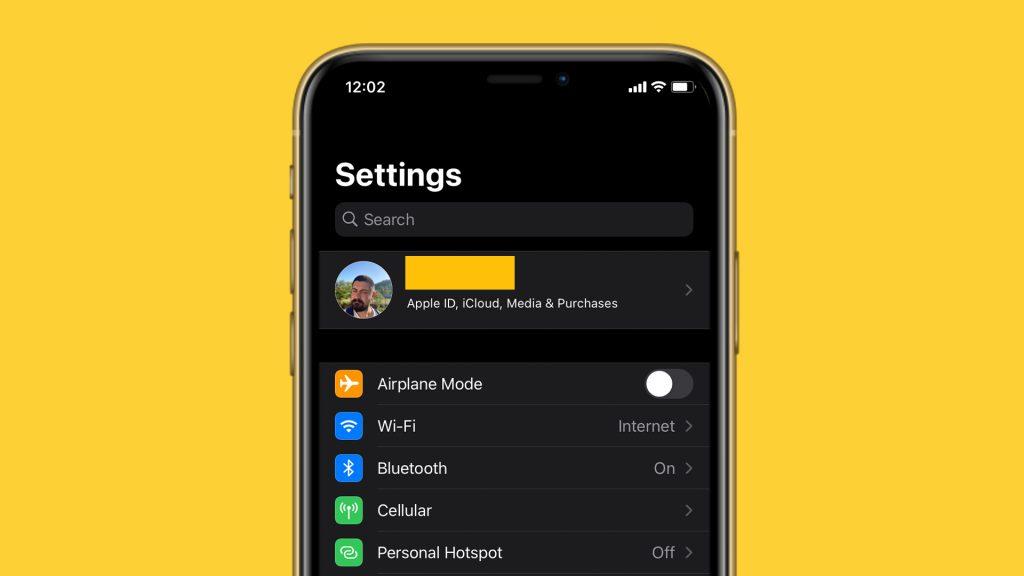
Tehát lépjen a Beállításokba, és győződjön meg arról, hogy a Repülőgép mód és a Ne zavarjanak funkció is le van tiltva. Miután letiltotta ezeket a módokat, a szokásos módon fogadnia kell az értesítéseket és a hívásokat.
5. megoldás: Töltse le a WhatsApp-ot
Ha az előző megoldások egyike sem működött, próbálja meg újratelepíteni a WhatsApp-ot. Még jobb, ha az alkalmazás hagyományos módon történő eltávolítása helyett töltse le azt. Az alkalmazás kitöltésével törli az iPhone tárhelyéről, de megőrzi az adatait, így nem kell bejelentkeznie, és a WhatsApp újratelepítése után nem kell mindent a nulláról beállítania.
Így töltheti le a WhatsApp-ot:
- Nyissa meg a Beállítások menüpontot .
- Nyissa meg az Általános > iPhone tárhely menüpontot .
- Görgessen lefelé, amíg meg nem találja a WhatsApp-ot.
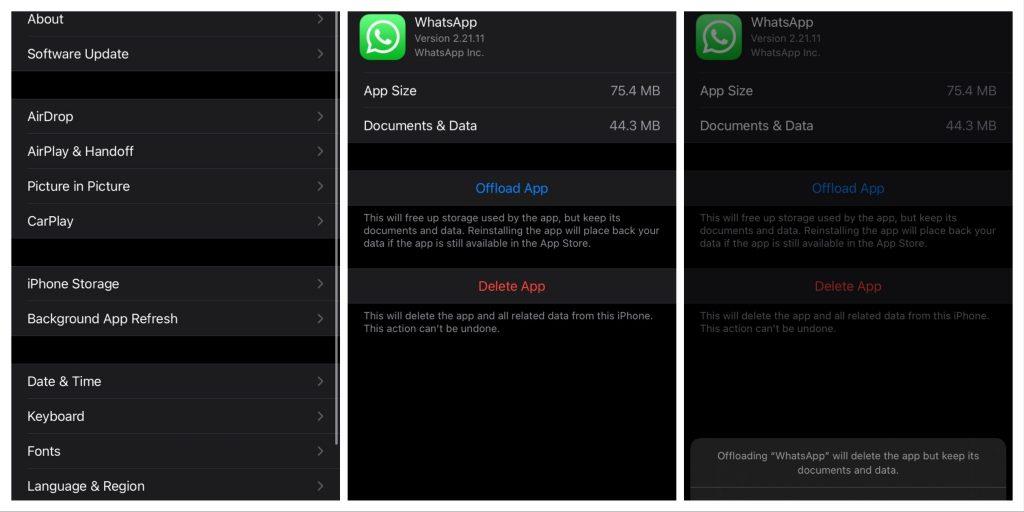
- Koppintson a WhatsApp alkalmazásra, és lépjen az Alkalmazás kitöltése elemre .
- Érintse meg az Alkalmazás letöltése gombot a megerősítéshez.
Most menjen az App Store-ba, és telepítse újra a WhatsApp-ot. Talán ezúttal minden a szándék szerint fog működni.
6. megoldás: Állítsa vissza a hálózati beállításokat
És végül az utolsó lehetőség az iPhone összes hálózati beállításának visszaállítása. Ha interferencia lép fel a WhatsApp és egy bizonyos iOS-funkció között, a hálózati beállítások visszaállítása gondoskodik róla.
De ne feledje, hogy ha úgy dönt, hogy visszaállítja a hálózati beállításokat, akkor mindent a nulláról kell beállítania. Tehát, mielőtt döntést hoz, gondolja át kétszer.
Ennek ellenére a következőképpen állíthatja vissza az iPhone hálózati beállításait:
- Nyissa meg a Beállítások menüpontot .
- Nyissa meg az Általános > Visszaállítás menüpontot .
- Koppintson a Hálózati beállítások visszaállítása elemre .
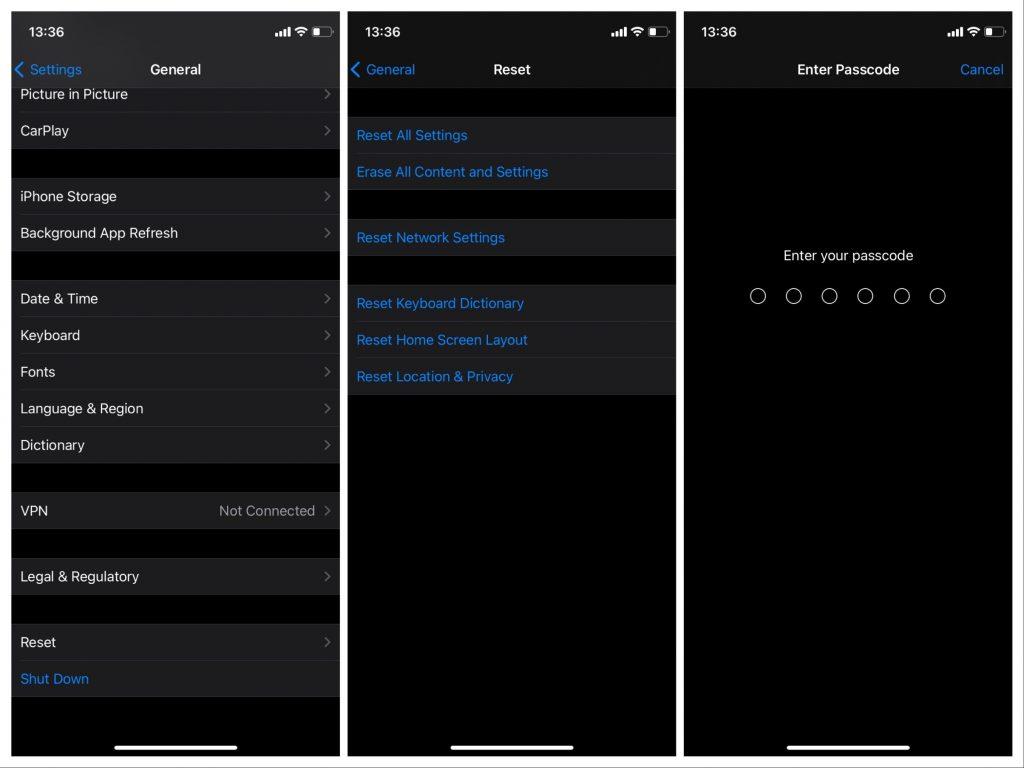
- A megerősítéshez adja meg a jelszót.
Nagyjából ennyi. Remélem, hogy ezek közül a megoldások közül legalább egy segített megoldani azt a problémát, hogy a WhatsApp nem cseng az iPhone-on.